Htc Desire C User Manual Page 110
- Page / 174
- Table of contents
- BOOKMARKS
Rated. / 5. Based on customer reviews


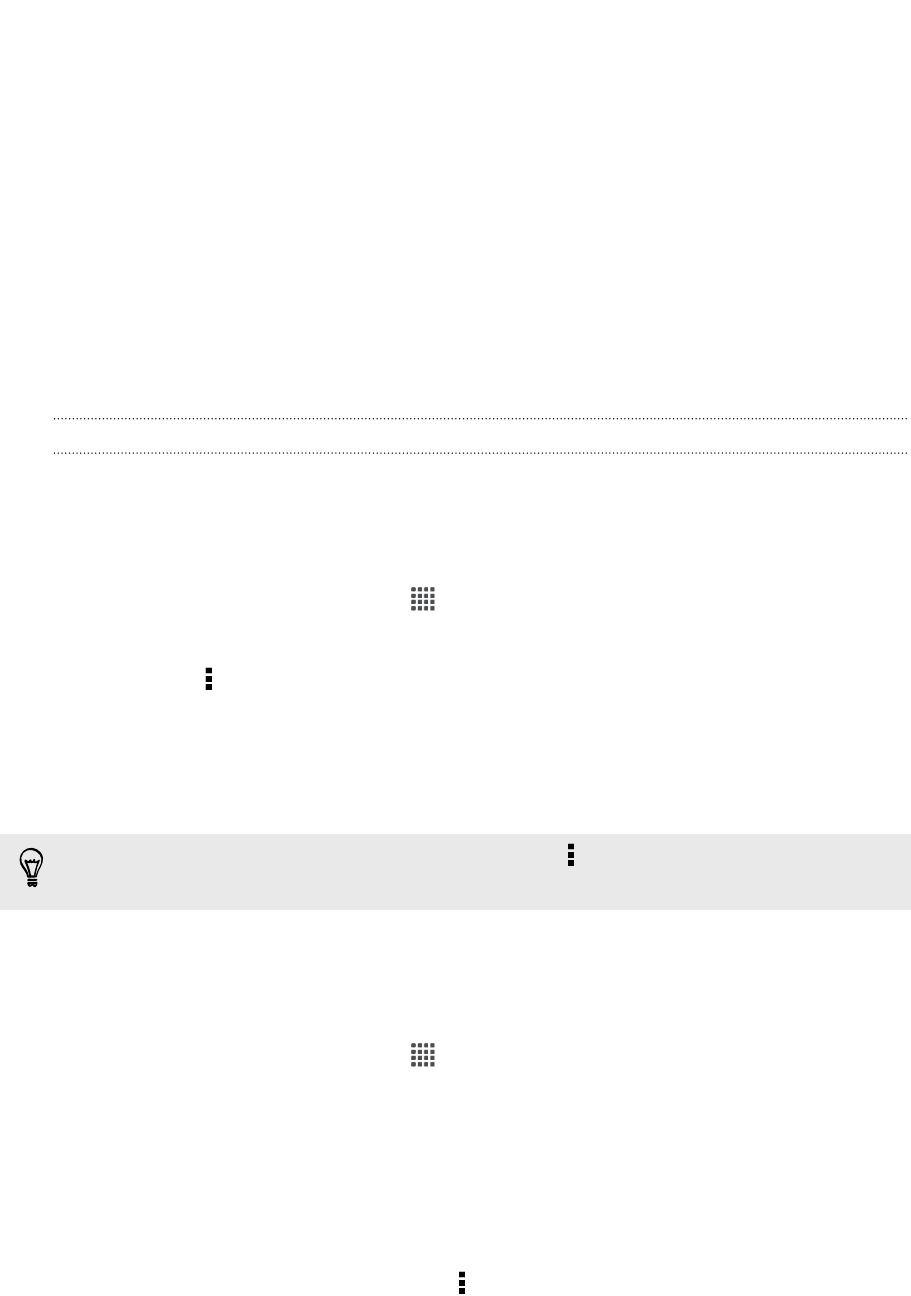
4. Вы можете сделать следующее.
§ Нажмите Вложить > Документ, а затем выберите тип документа.
§ Нажмите Вложить > Файл, если вы хотите выбрать любой тип файла.
5. Нажмите SkyDrive.
6. Откройте папку, содержащую нужные вам файлы, и выберите файлы, которые вы
хотите отправить.
7. Нажмите Готово.
Теперь ссылки на выбранные вами файлы должны быть добавлены в ваше
сообщение эл. почты.
8. Нажмите Отправить.
Хранение документов в SkyDrive
Сохранение документа Office в SkyDrive
С помощью приложения Polaris Office вы можете создать или открыть документ и
сохранить его в своем сетевом хранилище SkyDrive.
1. На Начальном экране нажмите > Polaris Office.
2. Создайте или откройте документ.
3. Нажмите > Файл > Сохранить как.
4. Введите новое имя файла.
5. Нажмите на поле в разделе "Местоположение", а затем нажмите SkyDrive.
6. Нажмите Сохранить.
После открытия документа вы также можете нажать > Файл > Отправить > SkyDrive
для HTC Sense, чтобы выгрузить документ в папку SkyDrive.
Редактирование документа Office в SkyDrive
С помощью приложения Polaris Office вы можете просмотреть или отредактировать
документ, хранящийся в вашем SkyDrive.
1. На Начальном экране нажмите > Polaris Office.
2. Нажмите SkyDrive.
3. Откройте папку, содержащую документ, который вы хотите просмотреть или
отредактировать.
4. Нажмите на документ, чтобы открыть его.
5. Чтобы внести изменения, нажмите Изменить.
6. Отредактировав документ, нажмите > Файл.
7. Сохраните документ или сохраните его в виде нового файла в SkyDrive.
110 Сетевое хранение данных и службы
- Ваш HTC Desire C 1
- Содержание 2
- Телефонные вызовы 3
- Сообщения 3
- Поиск и веб-браузер 3
- 4 Содержание 4
- 5 Содержание 5
- Другая важная информация 6
- Распаковка 8
- Задняя крышка 9
- Извлечение аккумулятора 10
- SIM-карта 11
- Карта памяти 12
- Поиск в приложении Советы 15
- Ваша первая неделя с 16
- Начальный экран 17
- Жесты пальцами 17
- Режим сна 18
- Разблокировка экрана 19
- Выполнение первого вызова 20
- Копирование и отправка текста 22
- Переключение между недавно 23
- Уведомления 23
- Знакомство с настройками 24
- Desire C 25
- Проверка обновлений вручную 26
- Индивидуальная настройка 27
- Изменение фонового рисунка 28
- Применение новой обложки 29
- Удаление виджета или значка 31
- 32 Индивидуальная настройка 32
- Удаление наборов звуков 34
- 35 Индивидуальная настройка 35
- 37 Телефонные вызовы 37
- Смотрите, кто звонит 39
- Установка конференц-связи 41
- Интернет-вызовы 41
- Журнал вызовов 42
- Звонок в свою страну 43
- Службы вызовов 44
- Создание слайд-шоу 46
- Проверка сообщений 47
- Ответ на сообщение 48
- Пересылка сообщения 48
- Push-сообщения WAP 49
- Удаление беседы 51
- Удаление нескольких бесед 51
- 52 Сообщения 52
- Переключение в режим чтения 54
- Скрытый просмотр веб-страниц 55
- "Просмотреть" 56
- Просмотр журнала браузера 57
- Загрузка файлов и приложений 57
- Настройка параметров браузера 58
- Масштабирование 59
- Фотосъемка 60
- Видеосъемка 60
- Сюжеты камеры 60
- Улучшение портретных снимков 60
- 61 Камера 61
- Просмотр видеозаписи 63
- 64 Фотоснимки, видео и музыка 64
- 66 Фотоснимки, видео и музыка 66
- 68 Фотоснимки, видео и музыка 68
- Прослушивание музыки 70
- 71 Фотоснимки, видео и музыка 71
- 73 Фотоснимки, видео и музыка 73
- Учетные записи и 75
- Удаление учетной записи 77
- Контакты 78
- Настройка вашего профиля 79
- Добавление нового контакта 80
- Разрыв связи 81
- Сведения о контакте и беседы 82
- Группы контактов 83
- Добавление виджетов Контакты 84
- Отправка сведений о контакте 85
- Восстановление контактов 86
- Социальные сети 87
- Friend Stream 88
- Общение в Google Talk 89
- Приложение Google+ 89
- Электронная почта 90
- 92 Электронная почта 92
- 94 Электронная почта 94
- 96 Электронная почта 96
- 98 Электронная почта 98
- Режим представления Месяц 100
- Режим представления Неделя 100
- Изменение события 101
- Удаление события 101
- Отправка события 101
- 102 Календарь 102
- Сетевое хранение данных и 104
- Хранение документов в Dropbox 107
- SkyDrive 109
- Путешествия и карты 111
- Знакомство с картами 112
- Поиск местоположения 112
- Прокладка маршрутов 113
- Получение справки 114
- Основные приложения 115
- Настройки мирового времени 116
- Установка будильника 116
- Проверка Погода 117
- Работа с документами 118
- Выполнение задач 119
- Создание задачи 120
- Связывание задачи с контактом 120
- Управление задачами 121
- Просмотр единого списка задач 122
- Создание списка задач 122
- Управление списками задач 122
- 123 Основные приложения 123
- Удаление приложения 125
- Поиск видеозаписей 125
- Запись голоса 126
- Отправка игр и приложений 127
- Ваш телефон и компьютер 128
- 129 Ваш телефон и компьютер 129
- 130 Ваш телефон и компьютер 130
- 132 Ваш телефон и компьютер 132
- Sync Manager 134
- Редактирование фотоснимков 135
- Синхронизация музыки 136
- 137 Ваш телефон и компьютер 137
- 139 Ваш телефон и компьютер 139
- 140 Ваш телефон и компьютер 140
- Подключение к Интернету 142
- 143 Подключение к Интернету 143
- Добавление VPN-подключения 145
- Подключение к сети VPN 145
- Отключение от сети VPN 145
- 146 Подключение к Интернету 146
- 148 Bluetooth и NFC 148
- 150 Bluetooth и NFC 150
- Включение NFC и Android Beam 152
- Передача содержимого 153
- Настройки и безопасность 154
- Перекалибровка G-датчика 155
- Изменение настроек звука 156
- Изменение языка экрана 157
- 158 Настройки и безопасность 158
- Управление памятью 160
- 161 Настройки и безопасность 161
- Работа с экранной клавиатурой 163
- Изменение языка клавиатуры 164
- 165 Другая важная информация 165
- 167 Другая важная информация 167
- Указатель 170
- 171 Указатель 171
- 173 Указатель 173
 (207 pages)
(207 pages) (158 pages)
(158 pages)







Comments to this Manuals